Конфигуришите Основни ОС након инсталације
Основна ОС платформа је базирана на Убунту-у и подразумевано користи Пантхеон ГУИ. Најновија верзија 5.0 је изашла скоро одмах након последње Убунту исправке и пружа бројне напредне функције. Међутим, данас не говоримо о предностима и недостацима овог оперативног система, већ о процедури за његову почетну конфигурацију након инсталације. Овом процесу треба посветити посебну пажњу, јер исправна конфигурација омогућава потпуно уживање у удобном раду на рачунару.
Садржај
- Конфигуришемо Основни ОС након инсталације
- Ажурирање компоненти система
- Инсталирање ГДЕБИ
- Омогућавање ППА репозиторијума и инсталирање Твеакс-а
- Инсталирајте прегледаче
- Додавање кодека и медиа плејера
- Прекините сесију госта
- Управљање напајањем за лаптоп рачунаре
- Инсталирање управљачких програма за НВИДИА видео картицу
- Инсталирање Јава ЈРЕ / ЈДК
- Инсталирајте додатни софтвер
- Постављање права приступа
Конфигуришите Основни ОС након инсталације
Минимум који треба урадити одмах након првог покретања Елементарног ОС-а је инсталирање потребног скупа софтвера. Затим треба да конфигуришете све компоненте које су већ присутне за оптималну интеракцију. Што је детаљнија почетна конфигурација, мање додатне акције ће се морати обавити већ током пуноправног рада са овом платформом. Поделили смо данашњи задатак у неколико корака како бисмо што лакше поједноставили разумевање рада за почетнике.
Погледајте и:
Предности и недостаци дистрибуције Линук кернела
Популарне Линук дистрибуције
Ажурирање компоненти система
Обично се на рачунару инсталира чиста верзија за ослобађање, која не укључује сва накнадна ажурирања. Дакле, први корак је да додате све иновације издате током животног века монтаже.Ове акције се изводе кроз класичну конзолу и изгледају овако:
- Отворите стандардну конзолу на било који погодан начин, на пример, кроз мени апликације или притиском на комбинацију тастера Цтрл + Алт + Т. Овде унесите прву наредбу
sudo apt-get update. - Потврдите акцију уносом лозинке корисничког рачуна суперкорисника. У Елементари ОС, за разлику од других дистрибуција, унесени знакови лозинке се приказују као звјездице.
- Да бисте извршили ажурирање, биће вам потребна активна веза са Интернетом, пошто је конфигурисана аутоматски. Очекујте завршетак додавања нових библиотека.
- Примените све инсталиране компоненте преко
sudo apt-get upgrade. - Када се од вас затражи преузимање, потврдите га одабиром опције Д.
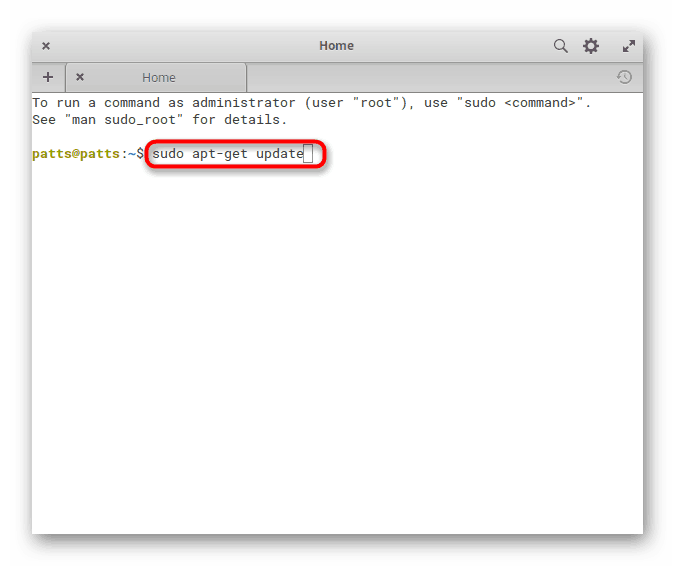
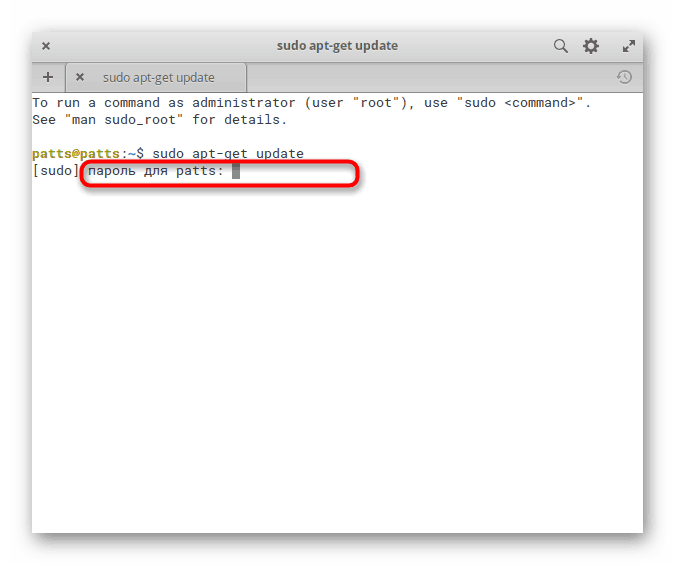
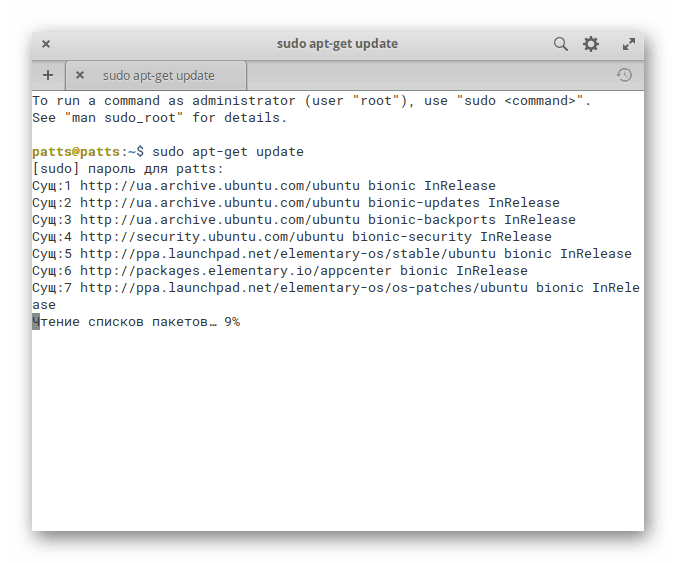
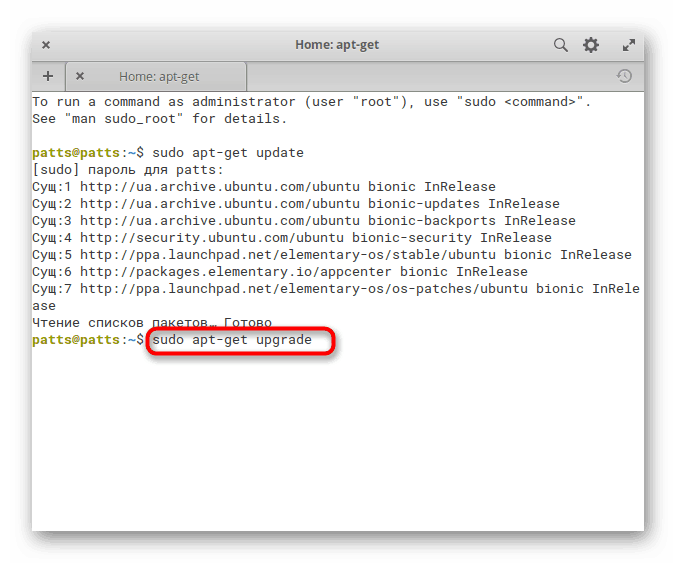
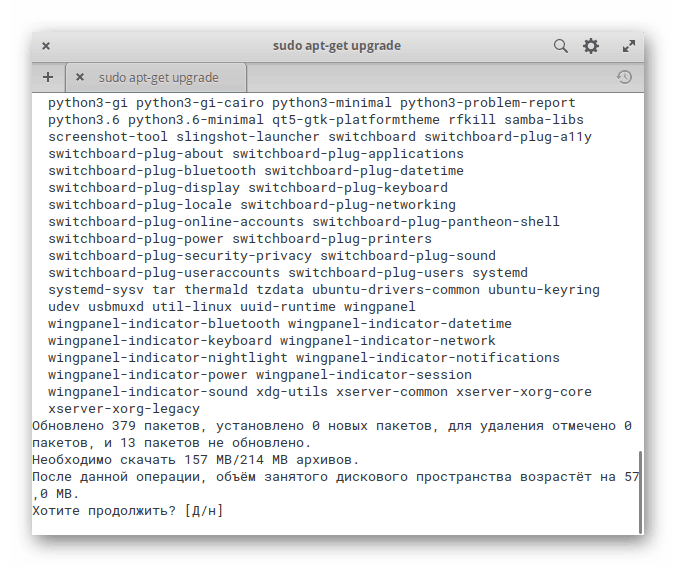
Ако сте подржавалац графичког интерфејса, иста акција се може извршити преко менија апликације. Кроз претрагу "АппЦентер" .
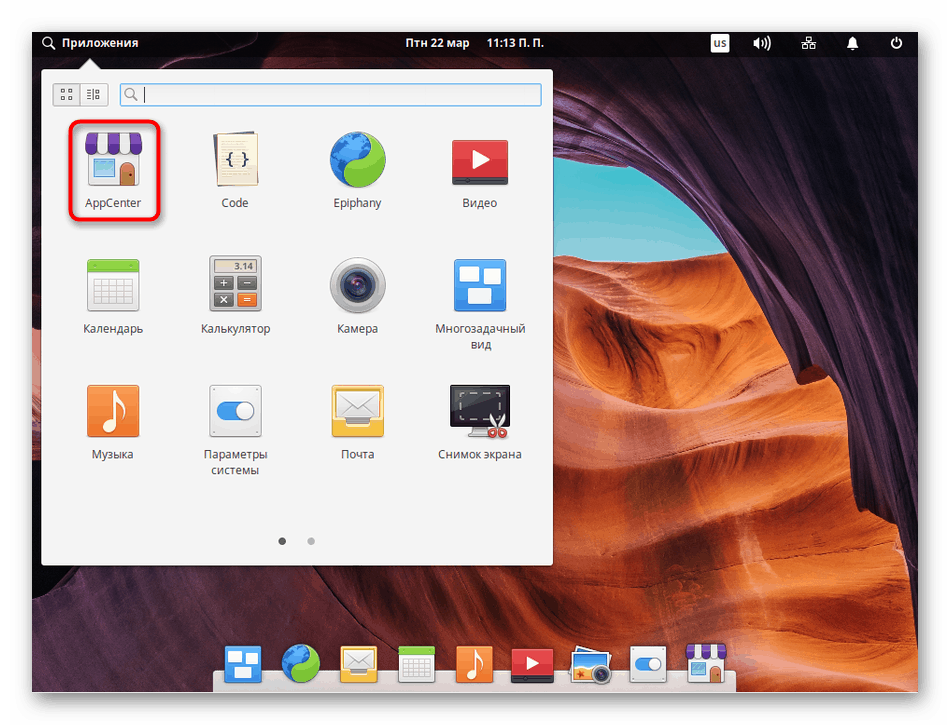
Кликните на "Ажурирања оперативног система" и сачекајте док се не заврши инсталација иновација.
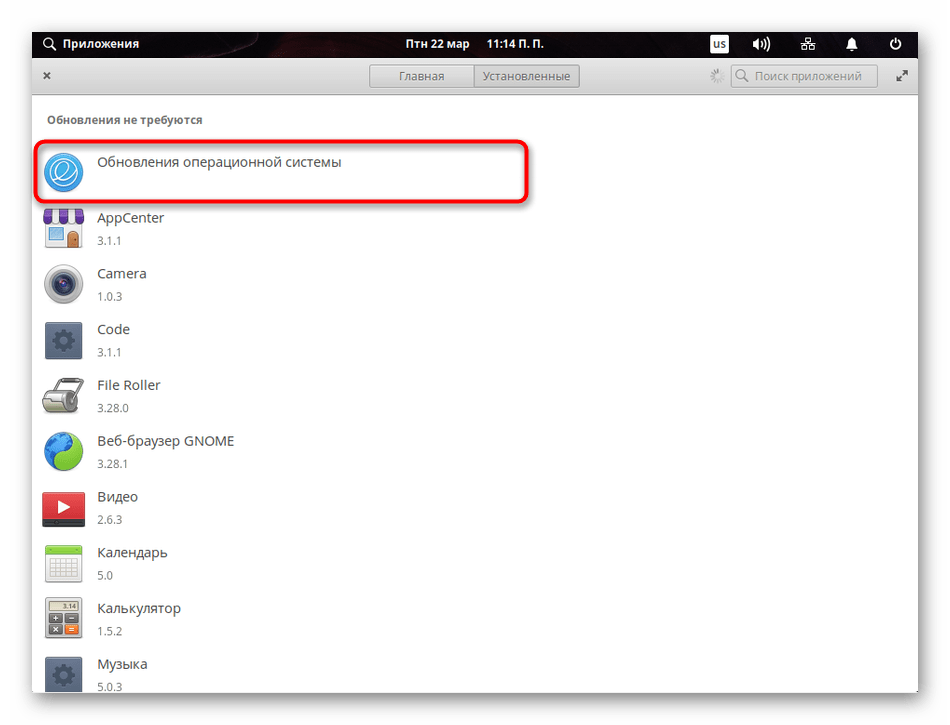
Важно је не прескочити овај корак, јер само са свим новим компонентама у систему, број грешака током других операција ће бити значајно смањен, јер је већина њих због недостатка важних библиотека.
Инсталирање ГДЕБИ
Убунту корисници су већ суочени са чињеницом да је инсталирање ДЕБ-пакета доступно не само преко "Терминала" , већ и преко фајл менаџера. Довољно је двапут кликнути на директоријум, јер ће се одмах покренути кроз стандардну апликацију и започет ће поступак инсталације. Подразумевано, у данашњем оперативном систему, инсталација ДЕБ датотека је могућа само преко конзоле, али инсталирање једноставног ГДЕБИ програма ће вам омогућити да то урадите кроз ГУИ.
- Уметните
sudo apt install gdebiу Терминал и притисните типку Ентер . - Активирајте права суперкорисника.
- Потврдите захтев за додавање нових датотека када се појави.
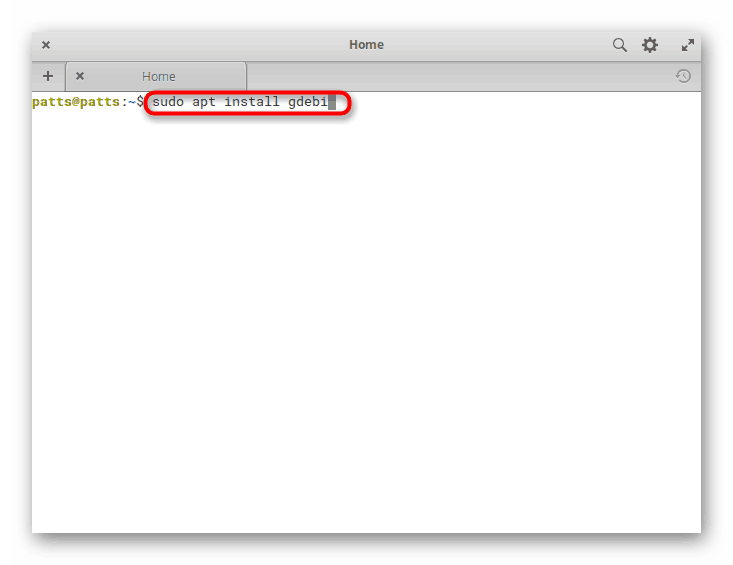
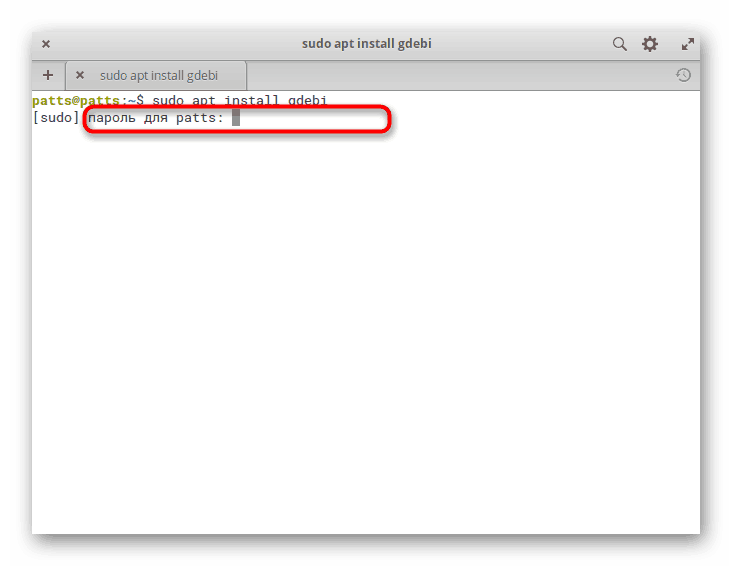
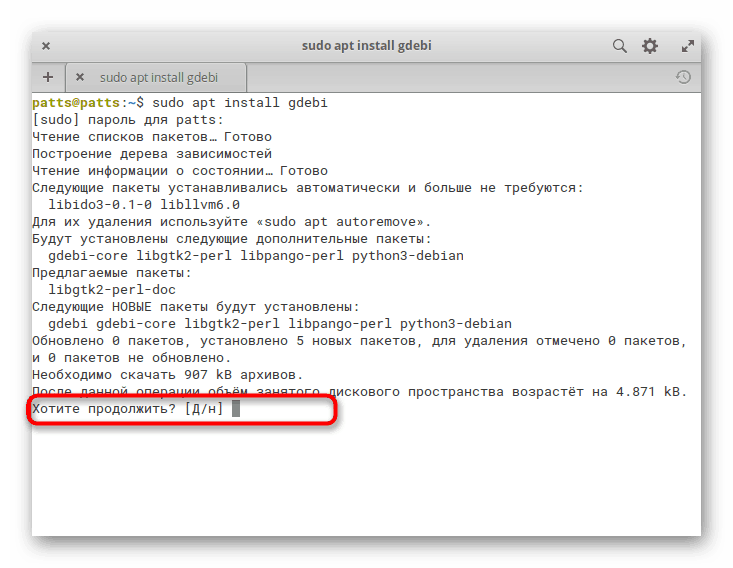
Сада, ако имате ДЕБ пакете, можете их једноставно покренути, након чега ће се отворити нови прозор и од вас ће се тражити да покренете операцију инсталације софтвера.
Омогућавање ППА репозиторијума и инсталирање Твеакс-а
Одлучили смо да комбинујемо процедуру активирања подршке за складиштење корисника и инсталирање Твеакса, алата за прилагођавање изгледа, јер су ова два процеса међусобно повезана. Ако немате жељу да прилагодите изглед, само активирајте спремишта и прескочите дио са додатком услужног програма за конфигурацију.
- Активација ППА се дешава преко
sudo apt-get install software-properties-commonкоманде. - Затим се компоненте елементарних подешавања учитавају из корисничког спремишта уносом
sudo add-apt-repository ppa:philip.scott/elementary-tweaks. - Потврдите додавање спремишта притиском на Ентер .
- Ажурирајте системске библиотеке помоћу познатог извода
sudo apt update. - Завршите инсталацију алата
sudo apt install elementary-tweaks. - Сада можете да отворите мени и пређите на одељак „Системске поставке“ .
- Биће нови мени „Твики“ .
- Постоје многе поставке за дизајн фонтова, анимација, датотека и појединачних прозора.
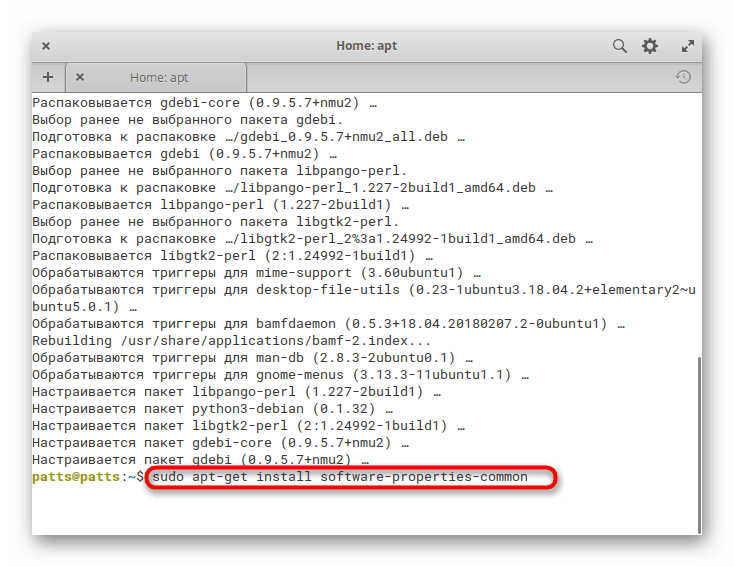
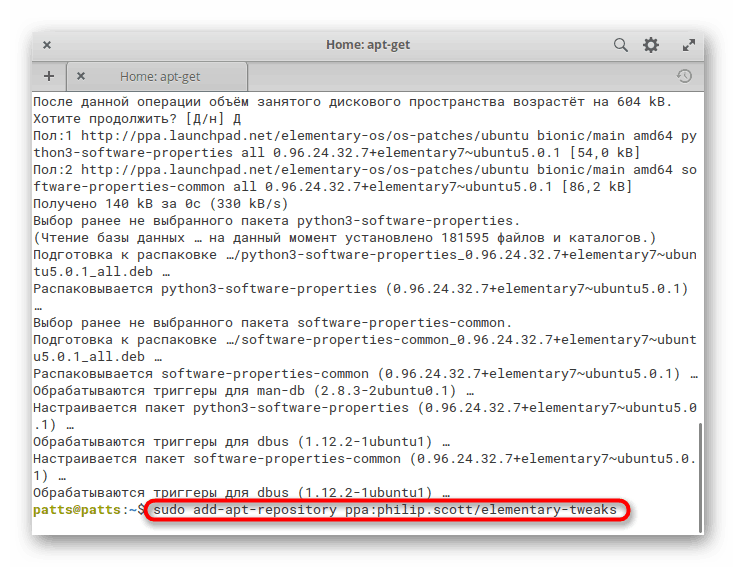
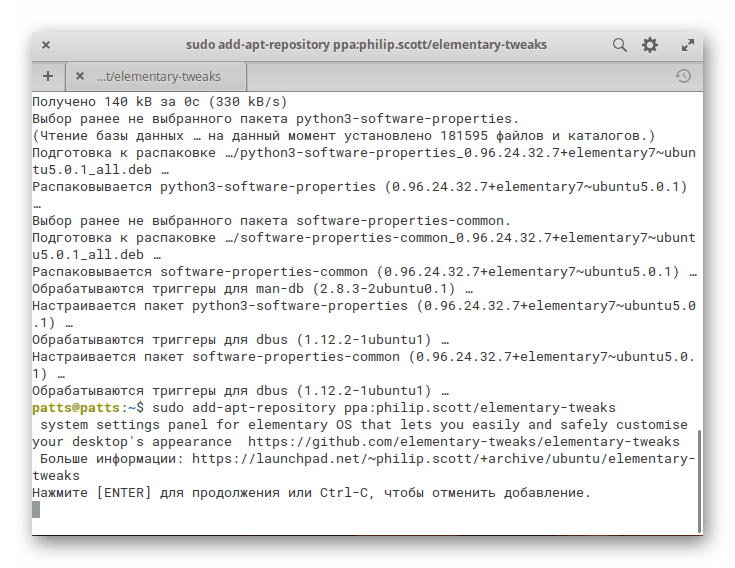
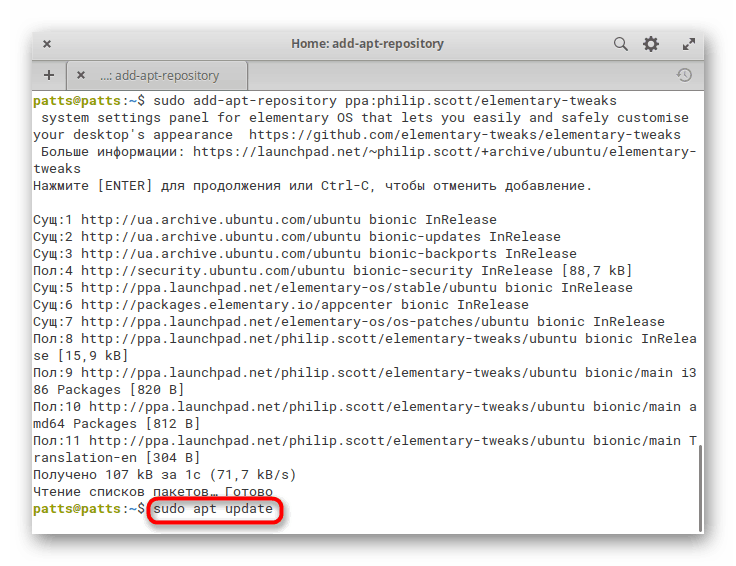
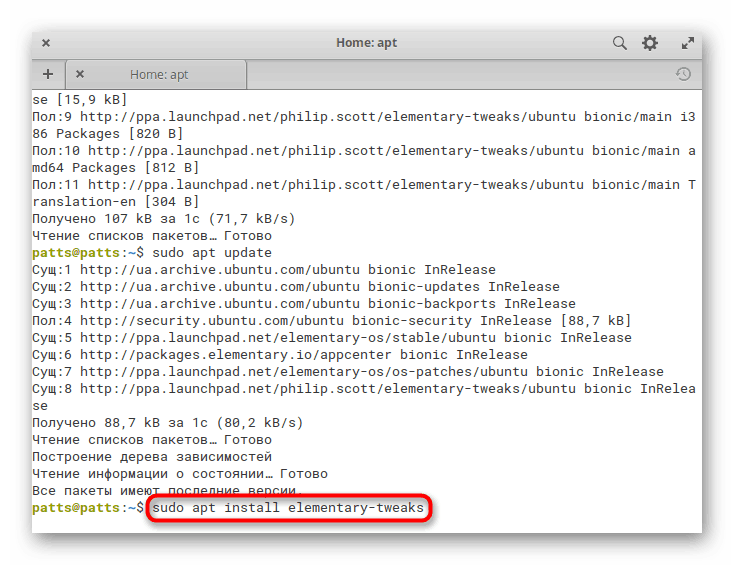
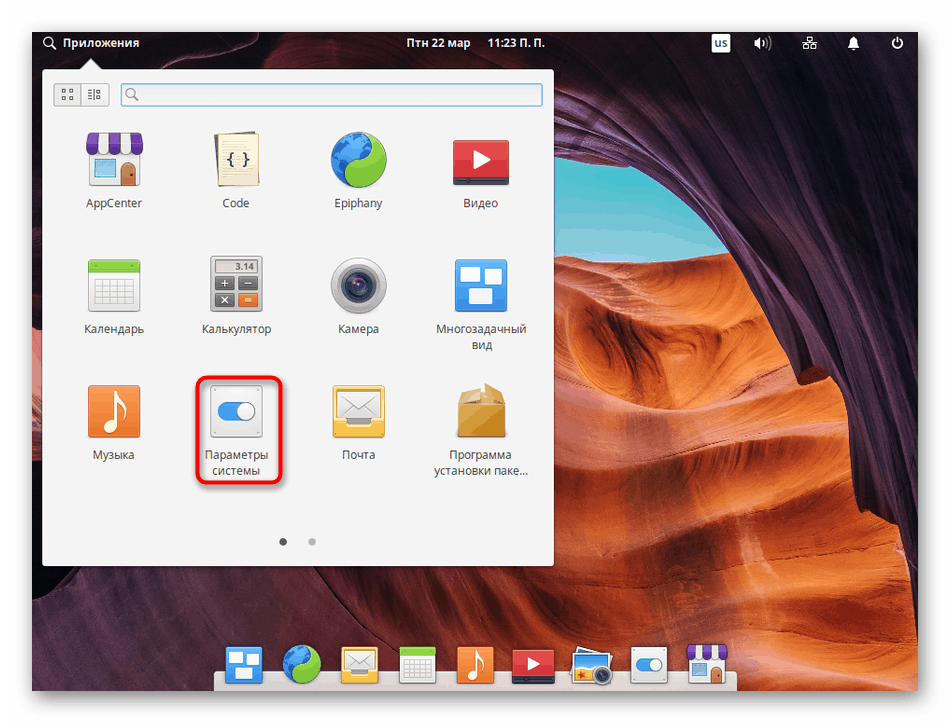
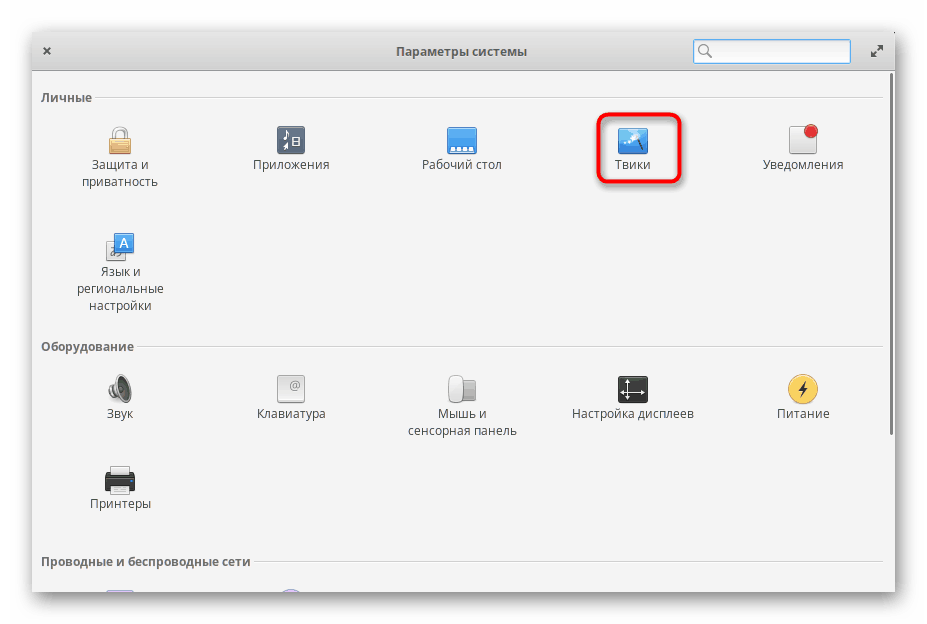
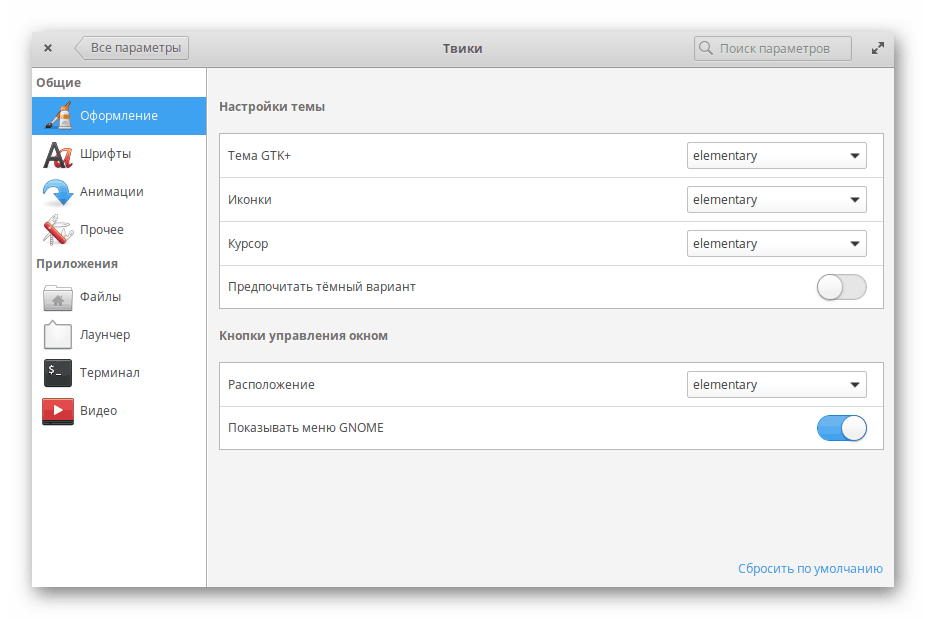
Нећемо давати конкретне препоруке о конфигурацији дизајна, јер се сваки параметар појединачно уређује. Хтео бих само да напоменем да је управљање овим алатом интуитивно, па чак и неискусни корисник ће се тиме бавити.
Инсталирајте прегледаче
Сада, многи програмери веб претраживача креирају верзије својих производа за оперативне системе засноване на Линуку, посебно када су сами претраживачи направљени на Цхромиум опен енгине-у, јер то увелике поједностављује процес адаптације. У нашем засебном чланку на следећем линку можете пронаћи листу најбољих претраживача за ову платформу, а сада ћемо се дотакнути инсталације најпопуларнијег веб претраживача под Линуком - Мозилла фирефок .
Погледајте и: Линук претраживачи
- У конзоли упишите наредбу
sudo apt install firefox. - Унесите лозинку да бисте активирали права суперкорисника.
- Потврдите додавање нових компоненти система. По завршетку инсталације, претраживач ће аутоматски постати главни и биће доступан за покретање кроз мени апликација.
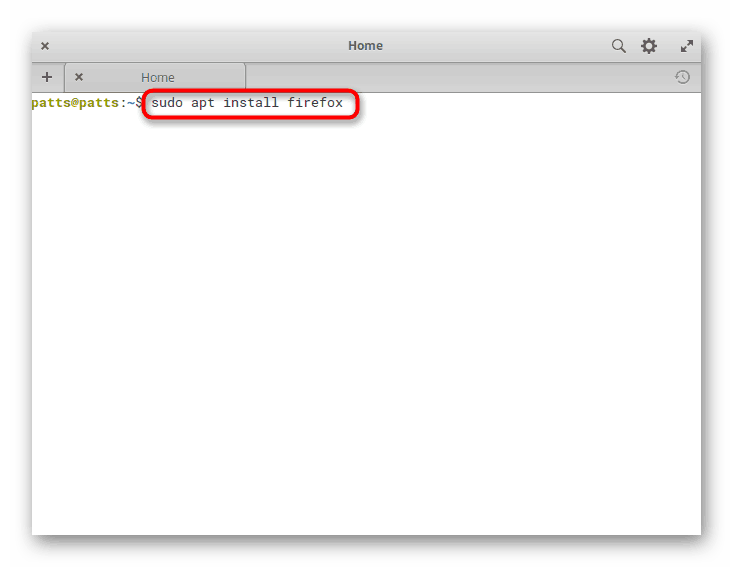
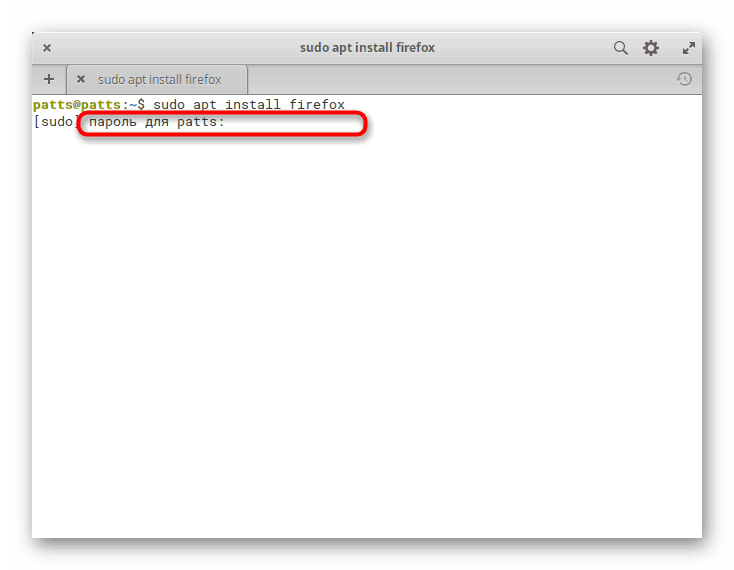

Ако желите да инсталирате чисту Цхромиум То можете урадити тако што ћете откуцати sudo apt install chromium-browser . За упутства о инсталирању других популарних претраживача погледајте појединачне материјале у наставку.
Прочитајте више: Инсталација Иандек Бровсер / Т Гоогле цхроме ин линук
Додавање кодека и медиа плејера
Корисници основног оперативног система често се суочавају са потребом да покрену видео или аудио на рачунару. Нажалост, стандардна опрема система не укључује ни плејер ни потребне кодеке, због чега их је потребно инсталирати ручно. Прво додајте кодеке:
- Откуцајте у
sudo apt install ubuntu-restricted-extras libavcodec-extra ffmpegи кликните на Ентер . - Појавит ће се прозор за инсталацију пакета. Потврдите уговор о лиценци и слиједите једноставне упуте.
- Остаје само да инсталирате плејер. Узмимо на пример популарно ВЛЦ решење. Инсталира се са званичног спремишта
sudo apt install vlc.
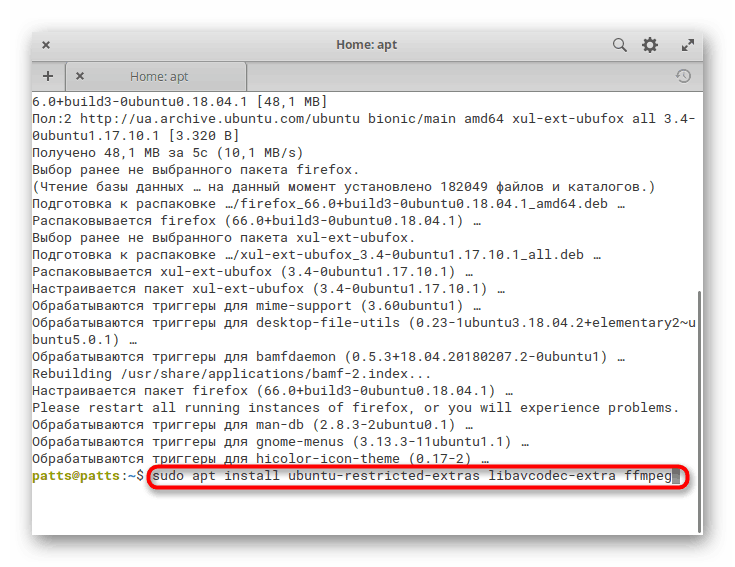
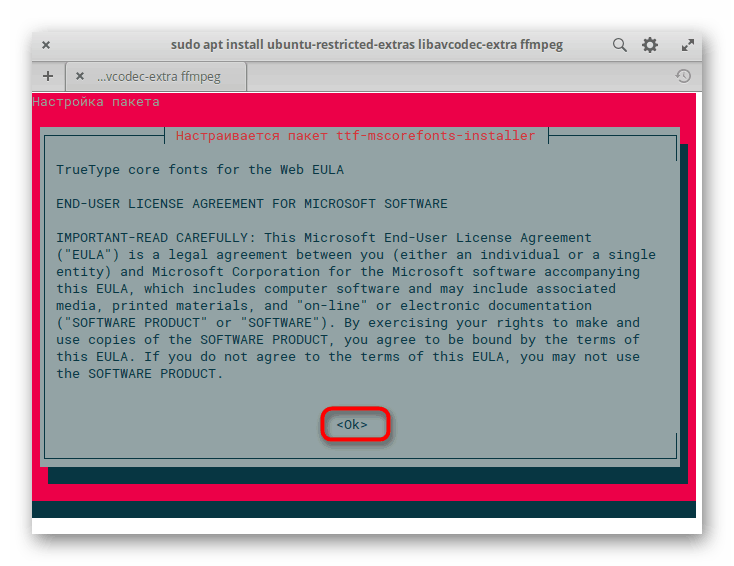
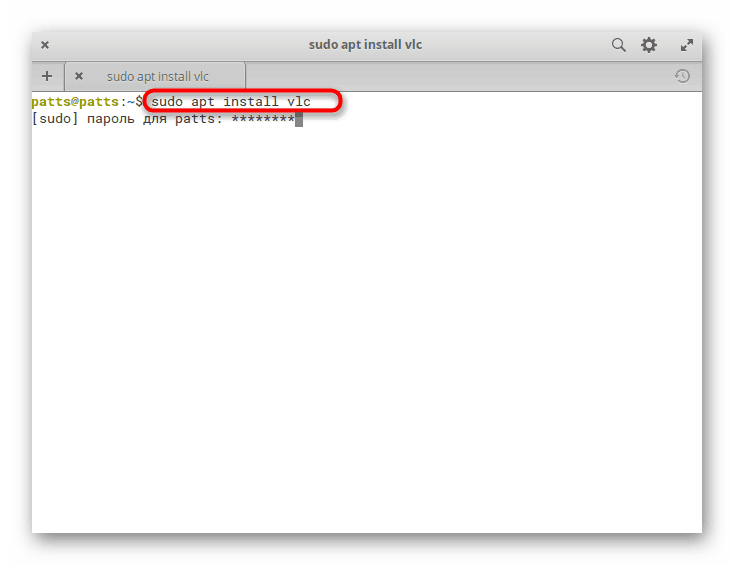
Сада ће сви медиа фајлови бити покренути кроз овај плејер по дефаулту и сви они би требало да буду компатибилни, јер смо претходно додали потребне кодеке. Што се тиче видео репродукције и отварања разних апликација у претраживачу, овде ће такви кодеци и плејери бити бескорисни. Потребно је додати систем Фласх плаиер , и како то урадити, прочитајте наш други материјал на следећем линку.
Погледајте и: Инсталирајте Адобе Фласх Плаиер на Линук
Прекините сесију госта
По основном подешавању, Елементарни ОС има гостујућу сесију, која вам омогућава да се пријавите без уноса лозинке. Наравно, приступ ће бити прилично ограничен, али гост још увијек може извести неке акције. Да бисте избегли такве неовлашћене ауторизације, препоручује се да онемогућите гостујућу сесију, а то се ради једном командом sudo sh -c "echo 'allow-guest=false' >> /usr/share/lightdm/lightdm.conf.d/40-pantheon-greeter.conf" .
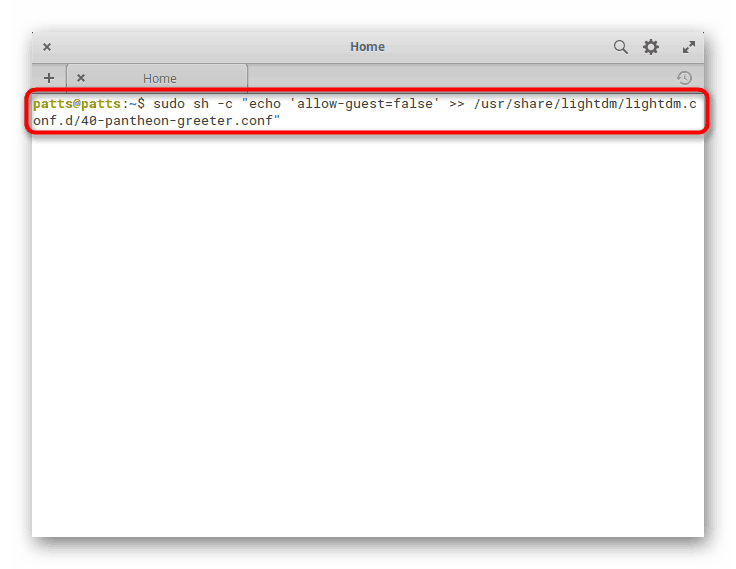
Након тога, када се пријавите, биће приказан само активни налог и увек ћете морати да унесете лозинку да бисте могли да извршите успешну ауторизацију.
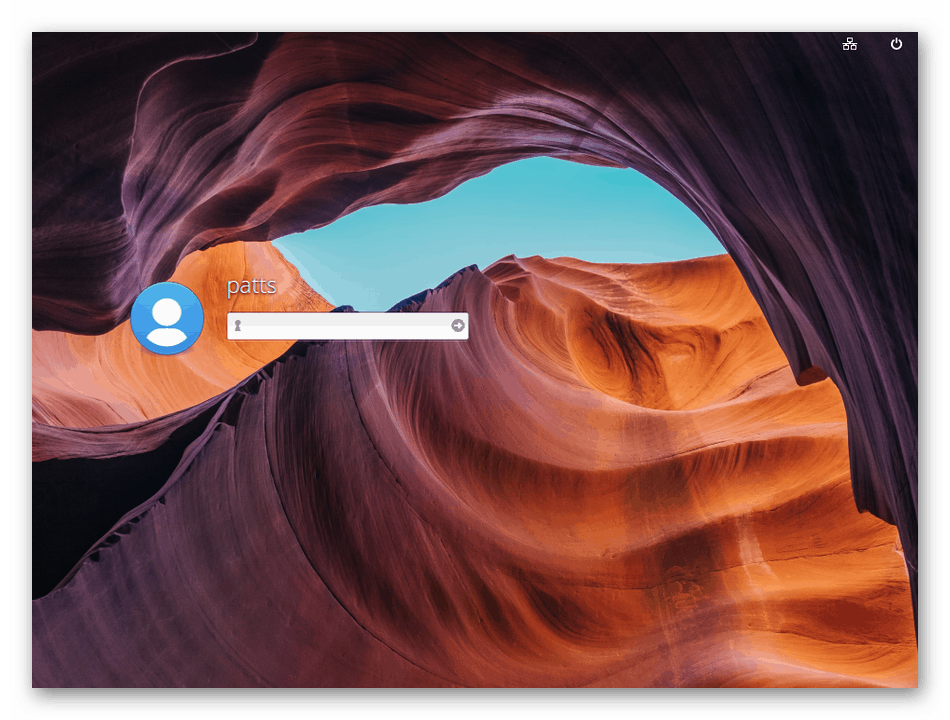
Иако се дистрибуције на Линук кернелу сматрају најсигурнијим, неки корисници су заинтересовани за пружање додатне сигурности. Обезбеђује га антивирусни софтвер. Ако желите да инсталирате такав софтвер, прочитајте наш следећи чланак.
Погледајте и: Популарни антивирус за Линук
Управљање напајањем за лаптоп рачунаре
Неки корисници инсталирају платформу која се разматра на лаптоп рачунарима. У стандардној конфигурацији нема алата за управљање напајањем, то јест, није могуће подесити осветљење или подесити режим за уштеду енергије. Међутим, можете сами додати алат за конфигурирање ових параметара, назван ТЛП.
- Прво, у систем се додаје корисничко спремиште преко наредбе
sudo add-apt-repository ppa:linrunner/tlp. - Потврдите додавање притиском на Ентер .
- Ажурирање системских библиотека:
sudo apt update. - Инсталирајте алат са
sudo apt install tlp tlp-rdw. - Отвориће се додатни прозор конфигурације пакета. Следите упутства у њему.
- Покрените компоненту са
sudo tlp start. Сада се у менију „Системске поставке“ појављује посебан одељак за конфигурисање батерије лаптопа.
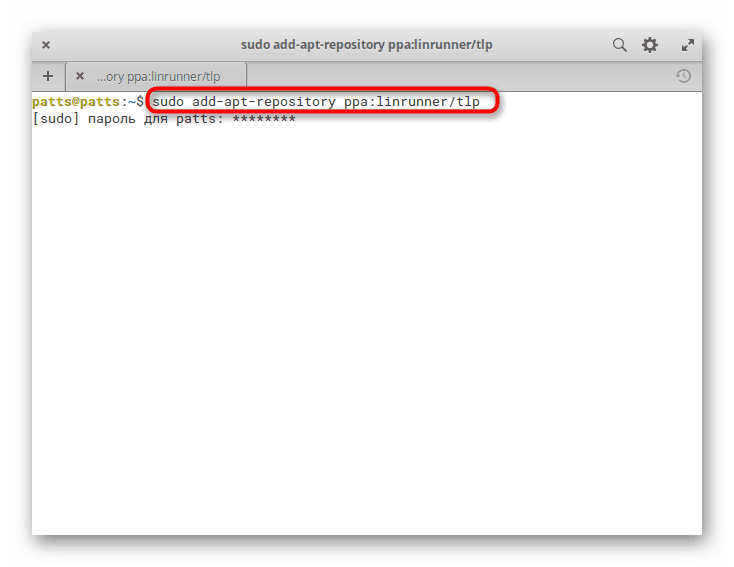
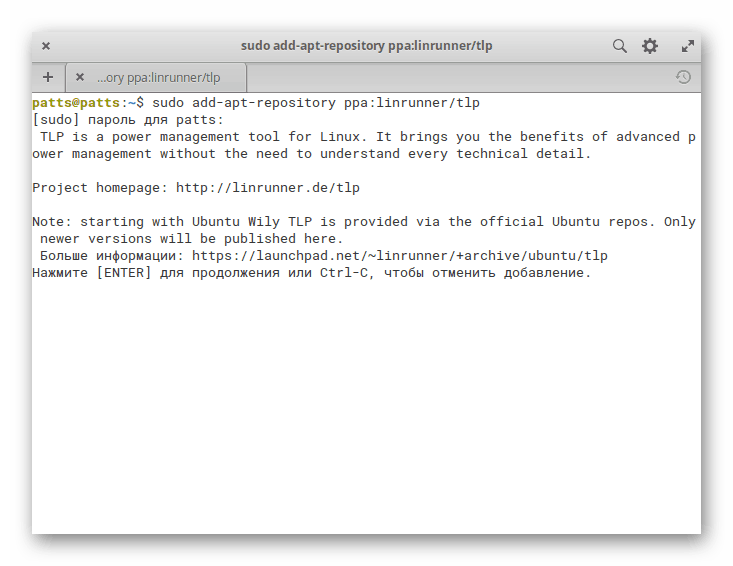
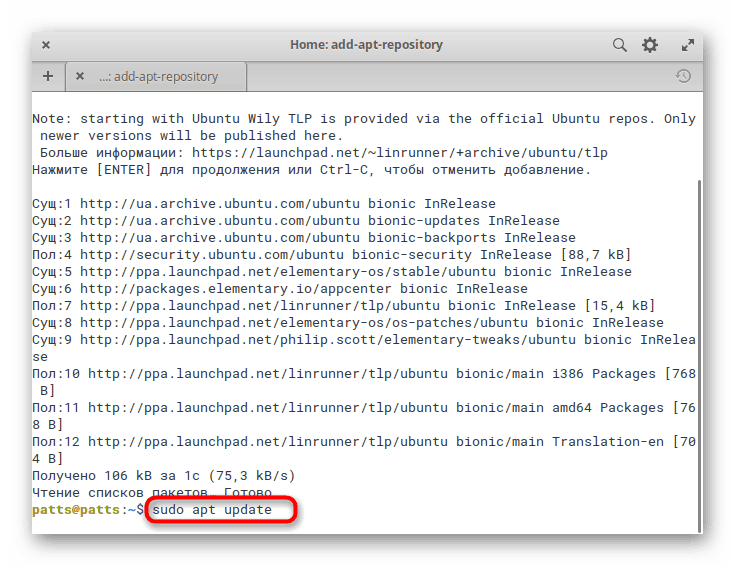
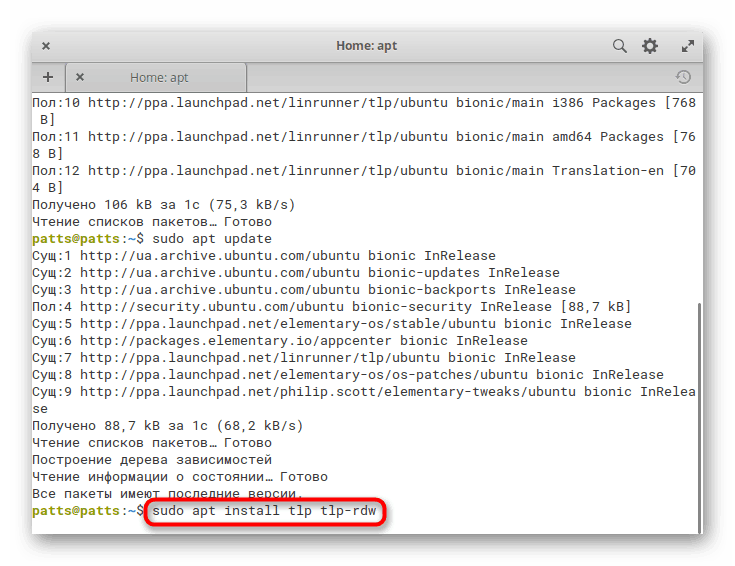
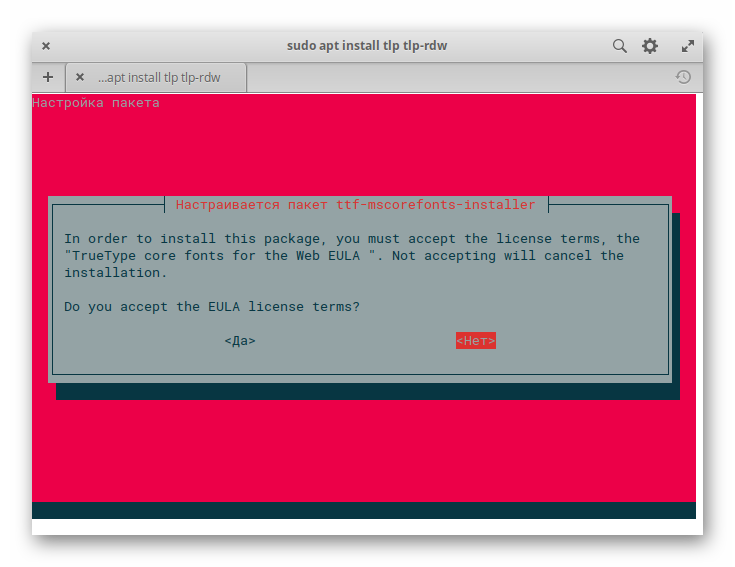
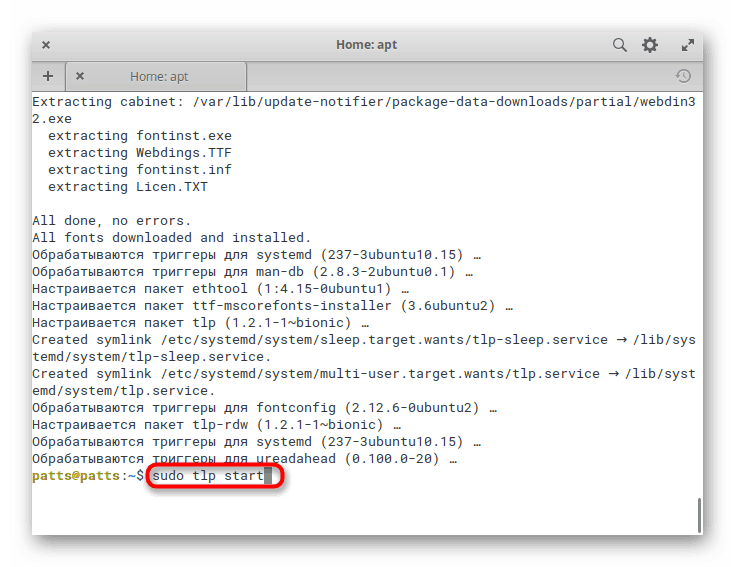
Инсталирање управљачких програма за НВИДИА видео картицу
Обично се одговарајући графички управљачки програм аутоматски одређује након инсталације ОС-а, али власници НВИДИА видео картица најчешће се сусрећу са потребом за додатном инсталацијом софтвера. Такав задатак настаје због разлика у верзијама службених и корисничких спремишта. Детаљније упутство о овој теми потражите даље.
Више детаља: Инсталација НВИДИА драјвера за Линук
Инсталирање Јава ЈРЕ / ЈДК
Основне ОС Јава компоненте су потребне за покретање многих апликација и веб страница. По подразумеваној вредности, овај елемент система такође не постоји, тако да га морате додати ручно. Постоје четири доступне методе инсталације, од којих ће свака бити најкориснија у одређеним ситуацијама. Саветујемо вам да се упознате са сваким од њих и одаберете најпогодније.
Више детаља: Инсталирање Јава ЈРЕ / ЈДК на Линуку
Инсталирајте додатни софтвер
Програми и услужни програми у Елементари ОС-у се инсталирају на исти начин као у Убунту-у, а главни пакетски пакет се сматра ДЕБ-ом. Међутим, то не негира чињеницу да чак и овај тип пакета може бити инсталиран користећи различите методе, на пример, преузимањем из званичног спремишта или корисничког спремишта. На доњем линку ћете наћи детаљан водич о теми инсталирања програма у нашем другом чланку, желели бисмо да покажемо неколико команди за брзо додавање популарних апликација:
МПВ Видео Плаиер :
sudo add-apt-repository ppa:mc3man/mpv-tests
sudo apt update
sudo apt install mpv
Графички уредник Гимп :
sudo add-apt-repository ppa:otto-kesselgulasch/gimp
sudo apt update
sudo apt install gimp
Телеграм Мессенгер :
sudo add-apt-repository ppa:atareao/telegram
sudo apt-get update
sudo apt-get install telegram
ЛибреОффице Оффице Суите :
sudo add-apt-repository ppa:libreoffice/libreoffice-prereleases
sudo apt update
sudo apt install libreoffice
Више детаља: Инсталирање софтвера на Линук
Постављање права приступа
По завршетку свих процедура, остаје само да се креирају додатни рачуни, ако рачунар користи неколико људи, као и да се поставе права приступа за сваку од њих. Постављањем таквих права, обезбедићете дистрибуцију привилегија и креирати границе између системских и корисничких директоријума. Стога ће сваки корисник имати приступ само датотекама које су му додељене.
Више детаља: Постављање дозвола у Линуку
Овим се завршава основна процедура конфигурације Основног ОС-а након инсталације, можете се упознати са свим преосталим параметрима у одговарајућем менију тако да одете до њега кроз графичку љуску. Ако се први пут суочите са радом на таквим платформама, препоручујемо вам да проучите материјал о основама менаџмента, који су креирали програмери Елементари ОС-а.